- Autors Sierra Adderiy [email protected].
- Public 2023-12-17 12:14.
- Pēdējoreiz modificēts 2025-01-24 10:13.
Dzīvesveids

Stefana Makleoda foto
Šajā trīsdaļīgajā sērijā Kreigs Martins sniedz praktiskas instrukcijas ceļvežu aplāžu izveidošanai. Pirmajā daļā aprakstītas aparatūras un programmatūras vajadzības. Šajā maksājumā mēs aplūkojam, kā tos izmantot, lai izveidotu pulētu audio failu.
Tas šķiet tik vienkārši, kā pievienot mikrofonu, sasniegt ierakstus un ļaut lidot ar savu ieskatu. Tas tā var būt, un, ja paveicas, tā darbosies pirmo reizi.
Bet, ja jūs esat līdzīgs lielākajai daļai mirstīgo, ieraksts izklausīsies līdzens vai dubļains, piepildīts ar skaļiem uznirstošajiem logiem un snaps, un tiem būs nomierinošs fona šņāciens. Nav labākais.
Šīs kairinājumus var samazināt, izmantojot dažus no šiem trikiem. Lūdzu, atcerieties, ka mēs šeit nerunājam par pilnīgas mājas studijas izveidošanu; tas ir ceļojumu aplāde, vai ne? (Par programmatūras un aparatūras vajadzībām skatiet šīs sērijas pirmo daļu.)
Kad viss, kas jums pieder, ir mugursomā, jūs nevarat atļauties nēsāt vairākus kilogramus pro-am studijas aprīkojuma. Tomēr jūs joprojām varat padarīt Podcast apraides skaņas kvalitāti gandrīz tikpat labu.
Noņemot svilpi
Tādi vārdi kā guvums, reverb un atbalss nenozīmē daudz, ja vien tu esi audiofils. Par laimi, pamatzināšanas un laba programmatūra palīdz mums tās izmantot. Apskatīsim “podcast balss” profila izveidi, izmantojot Apple Garageband, kuras mērķis ir samazināt skaļumu un izvairīties no balss līdzenuma.
Pēc nelielas precizēšanas tas nodrošinās, ka visi jūsu ieraksti skan līdzīgi. Diemžēl nav iespējams sasniegt patiesu konsekvenci, ja visu laiku maināt atrašanās vietu.
Atveriet Garageband un izveidojiet jaunu projektu. Atbrīvojieties no klavierēm, kas peld ekrāna vidū, un izveidojiet jaunu celiņu, noklikšķinot uz “Track> New Track…” vai izmantojot īsinājumtaustiņu ⌥⌘N. Izvēlieties “reāls instruments” un “vokāls> bez efektiem”; tas dod mums tīru paleti, no kuras strādāt.
Pārliecinieties, ka esat noklikšķinājis uz nolaižamās bultiņas “Detalizēta informācija”, un jūs varat redzēt vairākas iespējas visu veidu tehnisko lietu mainīšanai. Velciet slīdņus, lai tuvinātu zemāk esošo ekrānuzņēmumu un “Saglabāt instrumentu”. Es saucu mīnu par “podcastvoice”.
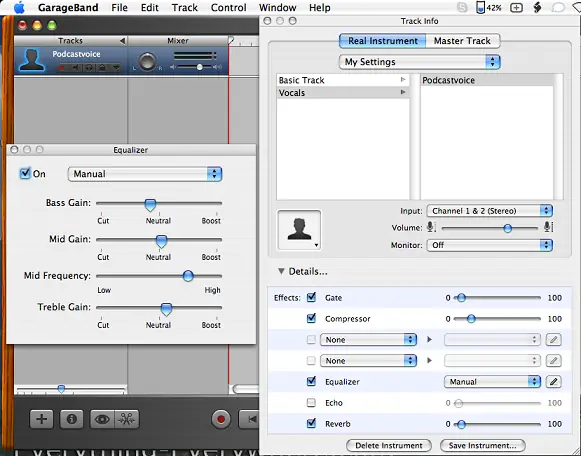
Tagad ir laiks kaut ko ierakstīt. Klausieties un spēlējieties, izmantojot šos iestatījumus, līdz esat ieguvis kaut ko, ar ko esat apmierināts. Jūs jebkurā laikā varat rediģēt un saglabāt jauno “instrumentu”, divreiz noklikšķinot uz galvas formas ikonas.
Vai joprojām sašņorējāties? Ciktāl šī programmatūra ir vienīgais, ko jūs varat darīt, ir pakustināt “vārtus” augstāk un augstāk: esiet piesardzīgs, paceļot to pārāk augstu un izslēdzot savu balsi!
Audacity ir efektīva metode intensīvu svilpienu novēršanai, ko labi sedz Deepak Morris.
Esmu izmantojis abas iepriekš minētās metodes, lai pēdējā gada laikā samazinātu svilpšanu, bet labākais veids, kā tikt galā ar svilpšanu, ir pašā “studijā”, pat ja tā ir hosteļa veļas mazgātava trijos no rīta. Istabā, kas mums izklausās nāvējoši klusa, ir fona troksnis, un (acīmredzami) iebūvētie mikrofoni uzņem skaņu un vibrācijas no ierakstītāja.
Skaņas samazināšana jāveic ar kaut kādām skaņas izolācijas putām, bet es esmu izmantojis arī pāris grāmatas, lai panāktu mikrofona “alu”. Jūsu nobraukums var atšķirties.
Popping
Vēl viens satricinājums agrīnajos ierakstos ir pops un plankumi, kas parādās ierakstā. To cēlonis ir “plosīvie materiāli” - skaņas, ko rada daži burti, piemēram, P un T.
Lai izvairītos no plaukstošiem parādīšanās gadījumiem, profesionāli raidorganizācijas starp lūpām un mikrofonu izmanto sietam līdzīgu filtru. Es nevaru iedomāties nevienu ceļotāju, kurš to vēlas nēsāt līdzi!
Līdz šim eksperimenti ar t-kreklu ir izrādījušies neveiksmīgi. Mikrofona pārvietošana nedaudz tālāk no mutes var dot vēlamo efektu, ja nerunājat par savu apģērbu. Tas, protams, nesāp praktizēt mērķa skaņu izklausīšanu bez tās asās elpas, kas nāk ar viņiem.
Pēc ierakstīšanas
Tagad, kad ieraksts ir izdarīts, man ir vēl divi triki, lai pilnveidotu jūsu ierakstu. Eksportējiet skaņas failu no programmas, ar kuru strādājat, kā.wav vai.aiff (.aiff un.aif ir vienādi). Tagad velciet un nometiet šo failu Levelatorā.
Šis mazulis var maģiski darboties ar audio failu, it īpaši, ja runā dažādi cilvēki. Tas mēģina visu audio failu padarīt vienādu un ir izcili veiksmīgs.
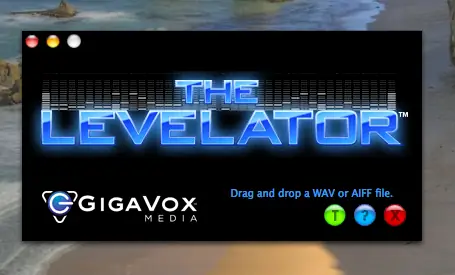
Pēc programmas pabeigšanas jums būs divi faili: podcast.aiff un podcast.aiff.output - klausieties tos abus un izvēlieties savu iecienītāko, man tas parasti ir Izlīdzinātais izvades fails.
Mp3 ir nozares standarts, tāpēc pārveidojiet.wav vai.aiff, izmantojot iTunes> vai klibojiet. Tagad ir laiks pielāgot celiņa skaļumu. Es to labprātāk izmantoju mp3Gain (Windows, Mac).
Programma ļauj man visiem audio failiem iestatīt standarta skaļumu, nodrošinot, ka es nedzenu cilvēku ausis vai skaļruņus (atvainojos, Kriss!). Mani iestatījumi ir parādīti šajā ekrānuzņēmumā.
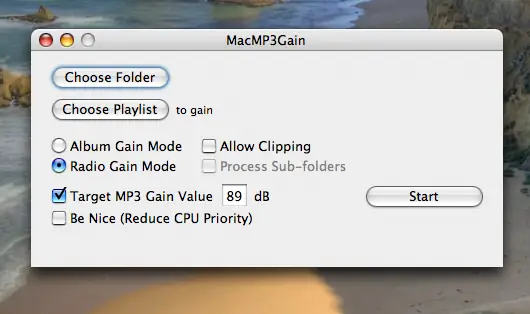
ID3 tagi
Tagad jūsu balss ir gatava apraidei visā pasaulē, bet pirms mēs tur dodamies, sakopsim iepakojumu.
Es ienīstu audio failu lejupielādi, iejaukšanu iTunes un to pazaudēšanu. Lai pārliecinātos, ka klausītājiem nav tādu pašu problēmu, ir svarīgi katram iestatīt pareizo ID3 tagu. To var viegli izdarīt iTunes, taču citās programmatūras opcijās ietilpst Multi ID3 tagu redaktors (Windows) un ID3 redaktors (Mac).
Lai mainītu ID3 informāciju iTunes, atrodiet failu un atveriet informācijas paneli, noklikšķinot uz File> Get Info vai ⌘I. Noklikšķiniet uz cilnes “Informācija” un ievadiet tik daudz informācijas, cik noderīga. Veiciet dažādas cilnes: daudzi Podkāstu apraides lauki “Lyrics” pievieno piezīmes par šovu.
Aizvien svarīgāk ir iekļaut attēlu, jo tas tiek parādīts, izmantojot iTunes Coverflow vai saraksta skatu, kā arī iPod un citos mp3 atskaņotājos.





